Quickguide - Opret og behandl ansøgning om råden over areal til arrangement
Få vist arrangementssager i sagsoversigten
Du får vist arrangementssager i din sagsoversigt ved at vælge dem på opsætningsfanen:
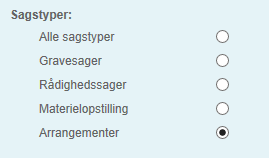
Du kan oprette sager manuelt eller modtage dem digitalt fra ROV.
Opret arrangementssag manuelt
På sagsoversigten klikker du på knappen

Herefter udfylder du de angivne felter, herunder valg af arrangementstype, og klikker opret.
Sagen vil nu fremgå af sagsoversigten, hvis du har valgt at se ubehandlede sager (vælges på opsætningsfanen).
Tilføj myndighedens egne afmærkningsplaner
Vejmyndigheder har mulighed for at uploade egne afmærknings- og skilteplaner til systemet. Modtager myndigheden sager digitalt, vil ansøger kunne vælge blandt de uploadede planer på ROV. Planerne uploades i vejman.dk under systemadministration -> fanen tilladelser.
På stedfanen på en sag har du mulighed for at tilføje en af myndighedens planer ved at bruge knappen

Planen vil fremgå af Dokumentfanen.
Tilføj oplysninger om arrangementet
På fanen Arrangement kan du tilføje uddybende oplysninger om det arrangement du valgte under oprettelsen. Det er også her du kan skifte arrangement, hvis du har valgt noget forkert i forbindelse med oprettelsen. Du kan vælge mellem følgende arrangementstyper:
Afspærring af veje
Bannere, plakater og skilte
Brug af pladser og torve
Cirkus
Film- og TV- optagelser
Motions- og cykelløb
Stadeplads
Udendørsservering/vareudstilling
Vejfest
Øvrige
Tilføj ansøger
På fanen interessent tilføjes ansøger. Kommer sagen digitalt fra ROV, vil disse oplysninger allerede være udfyldt.
Orientér interessenter
Du kan orientere forskellige interessenter, fx politi og beredskab. Se separat vejledning for brugen af funktionen.
Tilføj vilkår
På fanen vilkår kan du angive, hvis der gælder særlige vilkår for den givne tilladelse. Du tilføjer et vilkår ved
at klikke på knappen tilføj nyt

og herefter skrive en overskrift samt klikke på blyanten

og angive en uddybende tekst.
Du har mulighed for at oprette vilkår i et hjælperegister, så du blot skal vælge dem fra en liste. Dette gøres på fanen Hjælperigstre -> Vilkår.
Tilføj fakturaoplysninger
På fanen faktura har du mulighed for at tilføje fakturaoplysninger. Vær opmærksom på at dette alene er til eget brug. Der skal sendes en separat faktura til ansøger.
Se tilladelseskladde
Når sagsbehandlingen er slut, har du mulighed for at se hvordan tilladelsen kommer til at se ud, inden du danner den endeligt. Dette gør du ved at klikke på knappen
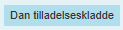
på Dokumentfanen.
Har du modtaget ansøgningen digitalt, vil tilladelsen blive sendt til ansøger med det samme når du klikker godkend.
Opretter du sager manuelt, skal tilladelsen sendes til ansøger på en mail.
Godkend sag
Du godkender en sag ved at klikke på knappen

Du har mulighed for at skrive en besked til ansøger i forbindelse med godkendelsen.
Selve tilladelsen ligger på dokumentfanen og sendes automatisk til ansøger hvis sagen er digital.
Er sagen manuel, skal du sende tilladelsen på en mail.
Forlæng sag
Skal en digital sag forlænges, gøres dette af ansøger via ROV. Når du godkender/afviser ansøgning om forlængelse, får ansøger automatisk besked og en ny tilladelse via ROV.
En manuel sag kan forlænges af sagsbehandleren. Sagen skal være godkendt og der klikkes på knappen.

Felterne udfyldes og du klikker ok. Herefter vil der blive dannet en ny tilladelse med en ”forlænget til” angivelse. Denne skal på ny sendes til ansøger.
Afvis sag
Er en sag mangelfuld, har du mulighed for at afvise den. Dette gøres ved at klikke på knappen

Der skal altid gives en begrundelse i forbindelse med afvisning.
Er sagen digital, vil ansøger automatisk få besked om afvisningen.
Er sagen manuel, afklares mangelfuldheder direkte med ansøger inden godkendelse.
Arkivér sag
Når en sag er afsluttet, har du mulighed for at arkivere den ved at klikke på knappen

Gør du ingenting, vil sagen automatisk blive arkiveret dagen efter slutdatoen/forlængelsesdatoen er overskredet.
Annullér sag
Du har til enhver tid mulighed for at annullere en manuel sag. Klikker du på knappen

vil sagen skifte status og kunne fremsøges/vises som annulleret.
